سوالات متداول سیستم مشتریان و فروش | فاکتور
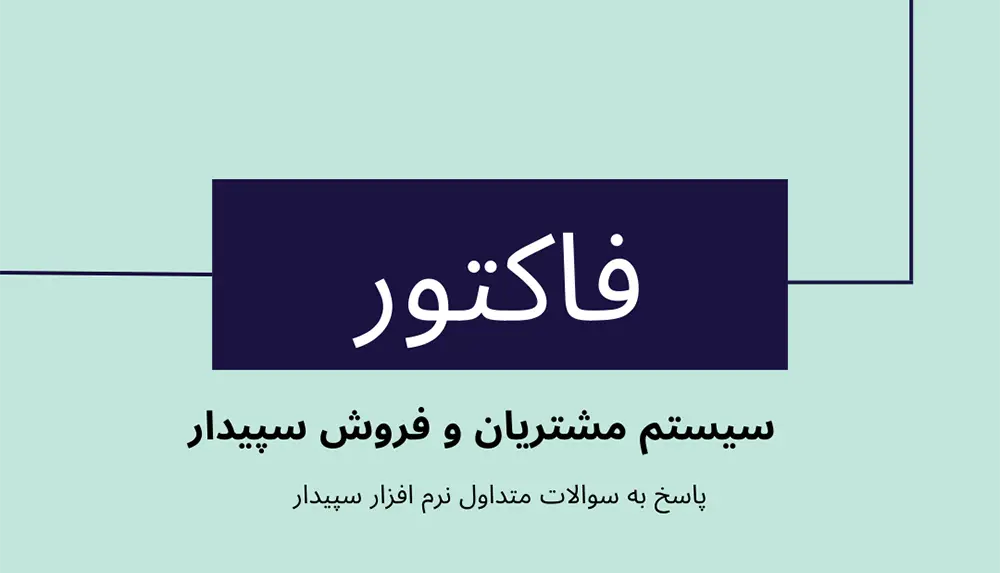
فاکتور در سیستم مشتریان و فروش
1. چگونه ميتوان تنظيمات ستون ها در فرم ها و ليست ها را به حالت پيش فرض بازگرداند؟
جهت بازگرداندن موارد مخفي شده، مي بايست در فرم مورد نظر از پايين صفحه گزينه انتخابگر ستون را انتخاب كرده و سپس با انتخاب بازگرداندن تغييرات ستونها به حالت پيش فرض تغييرات پيش فرض را بازيابي نمود
***توجه: در صورتي كه لازم باشد تنها تعدادي از ستون ها فراخواني شود، پس از انتخاب گزينه انتخابگر ستون در ليست باز شده مواردي كه لازم مي باشد را دوبار كليك كرده تا به ليست اضافه گردد.
2. موقع انتخاب كالا در داخل فاكتور فروش/پيش فاكتور، رديابي مورد نظر براي آن كالا نمايش داده نمي شود، علت چيست؟
اگر داخل فاكتور فروش/ پيش فاكتور، رديابي كالا نمايش داده نشود موارد زير را بايستي كنترل نمود: 1. رديابي مورد نظر در سيستم وارد نشده است (رسيد انبار آن كالا با رديابي مورد نظر ثبت نشده است )
2. موجودي رديابي مورد نظر صفر شده و در تنظيمات برنامه تب مشتريان و فروش در قسمت كنترل هاي فروش، تيك گزينه رديابي با موجودي صفر نمايش داده شود برداشته شده است.
3. رديابي مورد نظر در سال قبل ثبت شده اما هنوز سال قبل بسته نشده و رديابي ها به سال جديد منتقل نشده اند.
3. آيا اين مكان در سيستم وجود دارد كه با زدن پرينتر و انتخاب نمونه، مستقيم و بدون پيش نمايش پرينت انجام شود و اينگونه نباشيد كه از سلكتور پرينتر فرمت مورد نظر را انتخاب كرد، راهكار چيست؟
در قسمت شركت،گزارش ساز سيستم مشتريان و فروش را باز كرده روي فرمت مورد نظر كه ميخواهيم مستقيم چاپ شود راست كليك كرده و تكثير گزارش زده سپس در صفحه تيك گزارش مستقيم چاپ شود را فعال كرده و ذخيره مينماييم درنهايت در فاكتور فروش با كليك روي علامت پرينتر گزارش مستقيم چاپ ميشود.
4. نحوه فروش بسته محصول به چه شكل است؟
جهت به فروش رساندن بسته محصول از منوي عمودي وارد سيستم مشتريان و فروش شده فاكتور فروش جديد را باز كنيد، پس از تكميل قسمت بالاي فرم،از پايين صفحه روي گزينه بسته محصول كليك نماييد، در صفحه باز شدن سطر جديد ايجاد كرده بسته محصول و تعداد مورد نظر را انتخاب كرده دكمه تاييد را كليك كنيد. در انتها فرم را از بالاي صفحه ذخيره نماييد.
5. چنانچه تخفيف تعريف شده از نوع بسته محصول و سرجمع فاكتورها در فاكتورهاي فروش لحاظ نشود علت چيست؟
در صورتي كه تخفيفاتي با مبناي محاسبه بسته محصول و يا سرجمع فاكتورها تعريف نموده ايد، جهت اعمال تخفيف مورد نظر در فاكتور فروش، بايستي پس از انتخاب اقلام مورد فروش، از داخل فاكتور فروش و پايين صفحه، گزينه محاسبه تخفيف را انتخاب كرده فرم را از بالاي صفحه ذخيره نماييد.
6. در برخي موارد پس از ثبت تخفيف كلي براي برخي اقلام تخفيف مورد نظر روي قلم مورد نظر لحاظ نميشود، علت چيست؟
در منوي عمودي وارد سيستم مشتريان و فروش شده از قسمت عمليات گزينه اعلاميه قيمت را باز كرده، براي كالاي مورد نظر در نوع فروش مورد استفاده در فرم پيش فاكتور/فاكتور فروش/فاكتور برگشتي، تيك گزينه امكان تغيير تخفيف در فاكتور را گذاشته فرم را ذخيره نماييد.
7. در مواقعي كه پيش فاكتور مورد نظر در سلكتور مربوطه داخل فاكتور فروش مشاهده نميشود، چه مواردي را بايد كنترل نمود؟
عدم نمايش پيش فاكتور مورد نظر در سلكتور فرم فاكتور فروش ميتواند ناشي از موارد زير باشد:
1. پيش فاكتور مورد نظر قبلا تبديل به فاكتور شده باشد.
2. تاريخ اعتبار پيش فاكتور به اتمام رسيده باشد.
3. نام مشتري انتخاب شده در فرم فاكتور فروش با پيش فاكتور مورد نظر مغاير باشد
4. وضعيت پيش فاكتور خاتمه يافته باشد.
5.نوع فروش انتخاب شده در فاكتور فروش با پيش فاكتور مغاير باشد.
8. آيا امكان كپي كردن فاكتور فروش در سيستم وجود دارد؟
براي تكثير فاكتور فروش به دو روش مي توان اقدام نمود:
1. در منوي عمودي وارد سيستم مشتريان و فروش شده از قسمت فهرست گزينه فاكتورهاي فروش را انتخاب نمائيد. روي فاكتور مورد نظر راست كليك كرده و گزينه تكثير را انتخاب نمائيد.
2.از فهرست فاكتورهاي فروش، فاكتور فروش را باز كرده و از بالاي فرم آيكن كپي را انتخاب نمائيد.
9. در هر فرمي از سيستم، در قسمت اطلاعات تكميلي سطرهاي ممكن جهت ثبت اطلاعات ديده نمي شود، علت چيست؟
دسترسي مشاهده رديف هاي اطلاعات تكميلي براي كاربر سرپرست وجود دارد. پس از ثبت اطلاعات توسط كاربر سرپرست، نمايش سطرها براي ساير كاربران فعال خواهد شد.
10. آيا امكان مشاهده مبالغ به ارز پايه در فاكتور فروش ارزي وجود دارد؟
بله، ابتدا ميبايست برنامه خود را به آخرين نسخه بروزرساني كنيد. سپس بعد از ثبت فاكتور فروش ارزي، در قسمت پايين فرم سربرگي به نام مبالغ به ارز پايه اضافه ميشود كه علاوه بر مبالغ ارزي امكان مشاهده تمامي مبالغ فاكتور اعم از كل و تخفيف و ماليات و عوارض به ارز پايه را نيز فراهم ميكند.
11. چگونه ميتوان از عمليات بدون ماليات و عوارض ارزش افزوده در سيستم(هاي) (تامين كنندگان و انبار/مشتريان و فروش) گزارش تهيه نمود؟
در منوي عمودي وارد سيستم(هاي) (تامين كنندگان و انبار/مشتريان و فروش) شده و در صورتي كه هدف كاربر تنها مشاهده اين عمليات باشد، مي بايست: در منوي عمودي از قسمت عمليات گزينه مرور(مبلغي انبار/مرور فروش) را انتخاب كنيد. بدون فيلتر كردن در هيچ يك از سربرگ ها، سربرگ پيش فاكتور/فاكتور خريد/اسناد/اسناد فروش را انتخاب كرده از ستون ماليات و عوارض گزينه بزرگتر از را فيلتر كرده و عدد صفر را يادداشت كنيد.
***توجه: در صورتي كه ستون هاي مذكور وجود نداشت، از پايين صفحه گزينه انتخابگر ستون را انتخاب كرده و از قسمت انتخابگر ستون در ليست باز شده مواردي كه لازم مي باشد را دوبار كليك كرده تا به ليست اضافه گردد.
12. چگونه ميتوان ستون باركد را به فرم تعريف (پيش فاكتور، فاكتور فروش و …) اضافه نمود؟
از منوي عمودي وارد قسمت تنظيمات شده از قسمت عمليات گزينه تنظيمات را انتخاب كنيد. در صفحه باز شده از سربرگ مشتريان و فروش از قسمت باركد گزينه نمايش باركد كالا در اسناد فروش را فعال كرده و فرم را ذخيره فرمائيد.
13. در فهرست فاكتور ها همه فاكتورها نمايش داده نمي شود، علت چيست؟
در فهرست فاكتور از بالاي فرم سمت چپ، سلكتور را باز كرده گزينه همه فاكتورها را انتخاب كنيد. سپس از پايين فرم، كليد بروزرساني را انتخاب كنيد تا تمامي فاكتورها نمايش داده شوند.
14. امكان تكثير (كپي) كردن، براي كدام عمليات امكان پذير مي باشد؟
امكان تكثير(كپي) كردن عمليات در هر سيستم به شرح ذيل مي باشد:
1- سيستم مشتريان و فروش: پيش فاكتور، فاكتور فروش، پورسانت، اعلاميه قيمت
2- سيستم تامين كنندگان و انبار: فاكتور خريد خدمات، رسيد انبار، خروج انبار، فاكتور خريد
3-سيستم سفارش كار: فرمول ساخت
4- سيستم دارايي ثابت: فاكتور خريد دارايي، اقلام در فرم تحصيل دارايي
5- سيستم حسابداري: سند حسابداري
6- سيستم حقوق و دستمزد: اطلاعات ماهانه، قرارداد كار
7- عمومي – شركت: گزارشات پيش فرض و از قبل طرحي شده در گزارش ساز ، گزارشات طراحي شده گزارشات پويا ، الگو هاي پيش فرض مديريت پيام
15. چگونه ميتوان در فاكتور فروش براي كالايي كه داراي سريال است سريال هارا ثبت كرد؟
در فاكتور فروش جديد پس از انتخاب كالا گزينه ي ثبت سريالي پايين صفحه سمت چپ كليك كرده و در كادر باز شده سريال هاي كالا را بصورت دستي و يا از باركد اسكنر و يا از فايل متني دريافت كرده و گزينه ي ثبت را كليك كرده توجه فرماييد ميبايست تعداد سريال هاي وارد شده با تعداد واحد اصلي كالاي مورد نظر برابر باشد. همچنين در صورت صدور خروج از فاكتور فروش در خروج انبار سريال هاي كالا مشاهده ميشود.
16. در چه شرايطي هنگام صدور (فاكتور فروش/پيش فاكتور و …) نام مشتري در ستون مشتريان قابل مشاهده نمي باشد؟
در صورتي كه يكي از شرايط ذيل رعايت نشده باشد، هنگام ثبت عمليات (فاكتور فروش/پيش فاكتور و …) عنوان مشتري در ليست طرف حسابها قابل مشاهده نخواهد بود:
1- تفصيلي طرف حساب مورد نظر، از قبل تعريف نشده است.
2- عنوان مشتري مورد نظر، ازقبل به عنوان تفصيلي (ساير/مركز هزينه و …) تعريف شده است.
3- در تعريف تفصيلي طرف حساب مورد نظر، تيك گزينه مشتري انتخاب نشده است.
4- طرف حساب مورد نظر غير فعال مي باشد.
17. بعد از رعايت چه مواردي ميتوان فاكتور فروش را حذف نمود؟
در صورتي ميتوان حذف فاكتور فروش را انجام داد كه شرايط زير رعايت شده باشد:
1- اسناد حسابداري در وضعيت موقت باشد.
2- بر مبناي فاكتور فروش سند خروج انبار صادر نشده باشد.
3- بر مبناي فاكتور فروش رسيد دريافت/تسويه حساب طرف مقابل صادر نشده باشد.
4- بر مبناي فاكتور فروش فاكتور برگشتي صادر نشده باشد.
5- در صورتي كه در بازه تاريخ فاكتور فروش، براي مشتري صورتحساب صادر شده باشد، مي بايست حذف گردد.
6- در صورتي كه از قسمت شركت، عمليات پايان سال، وضعيت سيستم مشتريان و فروش بسته باشد، مي بايست وضعيت سيستم مذكور باز شود.
7- در صورتي كه در بازه تاريخ فاكتور فروش، فايل خريد و فروش فصلي و ماليات بر ارزش افزوده تهيه شده باشد مي بايست آنها را حذف كرد.
8- در صورتي كه از زير سيستم فروش پيشرفته استفاده شود و داخل فاكتور فروش از بازارياب استفاده شده باشد، در بازه زماني فاكتور فروش محاسبه پورسانت انجام گرفته باشد مي بايست حذف گردد.
9- براي فاكتور فروش تقسيط انجام نشده باشد.
18. عمليات فاكتور فروش به چند نوع ميتوان گزارش چاپي تهيه كرد؟
به هشت نوع:
1- فاكتور نمونه 1 به ارز پايه: در قالب فاكتور افقي A4 به ارز پايه سيستم صادر ميگردد.
2- فاكتور نمونه 1: در قالب فاكتور افقي A4 به ارز فاكتوردر سيستم صادر ميگردد.
3- فاكتور نمونه با سريال اقلام: در قالب فاكتور افقي A4 به ارز فاكتور و به همراه اطلاعات سريال هر قلم صادر ميگردد.
4- فاكتور نمونه با مشخصات كالا: در قالب فاكتور افقي A4 به ارز فاكتور و به همراه مشخصات هر كالا صادر ميگردد.
5- فاكتور نمونه 2 به ارز پايه: در قالب فاكتور هشت سانتي به ارز فاكتور صادر مي گردد.
6- فاكتور نمونه 2: در قالب فاكتور افقي A4 به ارز فاكتور صادر ميگردد.
7- فاكتور A5: در قالب فاكتور افقي A5 به ارز فاكتور صادر ميگردد.
8- فاكتور عمودي A4: در قالب فاكتور عمودي A4 به ارز فاكتور صادر ميگردد.
19. هنگام صدور فاكتور فروش براي يك كالا با پيغام مقدارموجودي انبار كالاي مرتبط نميتواند منفي باشد مشاهده ميگردد، علت چيست؟
به دليل اينكه ميزان موجودي كالاي نام برده در انبار انتخاب شده در فاكتور فروش، كمتر از ميزان در نظر گرفته شده براي فروش است. در صورتي كه ميخواهيد با وجود عدم موجودي فاكتور فروش خود را صادر كنيد، كافي است از قسمت تنظيمات وارد تب تامين كنندگان و انبار شده تيك گزينه موجودي منفي در انبار كنترل شود را غير فعال نماييد.
20. چگونه ميتوان در فاكتور فروش سريال كالا ثبت نمود؟
در فاكتور فروش جديد پس از انتخاب كالا گزينه ثبت سريالي پايين صفحه سمت چپ را كليك كرده و در كادر باز شده سريال هاي كالا را بصورت دستي و يا از باركد اسكنر و يا از فايل متني دريافت كرده و گزينه ثبت را كليك كنيد. توجه فرماييد ميبايست تعداد سريال هاي وارد شده با تعداد واحد اصلي كالاي مورد نظر برابر باشد، همچنين در صورت صدور خروج انبار از روي فاكتور فروش، سريال هاي وارد شده در خروج انبار نيز مشاهده خواهند شد.
21. آيا امكان جابجا كردن رديف هاي داخل فاكتور فروش وجود دارد؟
بله، به منظور انتقال سطرهاي داخل فرم فاكتور فروش به بالا يا پايين، روي سطر مورد نظر كليك نموده از پايين فرم با استفاده از علامت فلش هاي آبي رنگ (انتقال به بالا و پايين)، ميتوانيد سطر مورد نظر را جا به جا نماييد. لازم به ذكر است اين امكان در زير سيستم فروش پيشرفته در دسترس است.
22. منظور از گزينه توافقات تسويه در فاكتور فروش چيست؟
نحوه توافق انجام شده بين فروشنده و مشتري را ميتوان در اين قسمت درج نمود. لازم به ذكر است اين گزينه تنها در قفل هايي كه داراي سيستم سفارش گيري و پخش هستند موجود است.
23. منظور از گزينه كنترل اعتبار مشتري با در نظر گرفتن وصول چك چيست و چه كاربردي دارد؟
كاربرد گزينه كنترل اعتبار مشتري با در نظر گرفتن وصول چك با ذكر يك نمونه به شرح زير ميباشد: فرض كنيد براي يك مشتري سقف اعتباري به مبلغ 2000000 ريال در نظر گرفته شده است، و فاكتور فروشي به همين مبلغ براي ايشان ثبت شده است، سپس مشتري يك فقره چك به مبلغ ريال2000000 بابت تسويه فاكتور مذكور پرداخت ميكند. چنانچه تيك گزينه كنترل اعتبار مشتري با در نظر گرفتن وصول چك در قسمت تنظيمات، تنظيمات،تب مشتريان فروش، سربرگ كنترل هاي اسناد فروش غير فعال باشد، چك دريافت شده از مشتري بدون در نظر گرفتن احتمال وصول و يا عدم وصول، روي سقف اعتبار مشتري تاثير گذاشته و اجازه ثبت فروش مجدد به او را خواهد داد. حال چنانچه تيگ گزينه كنترل اعتبار مشتري با در نظر گرفتن وصول چك ، فعال باشد، تنها زماني كه چك دريافتي به وضعيت وصول برسد مبلغ ان روي سقف اعتبار طرف مقابل تاثير خواهد گذاشت. به عبارتي در صورت فعال بودن تيك مورد نظر، امكان ثبت فروش به مشتريان، بيش از سقف اعتبار تعيين شده براي آنها، تا زمان ثبت وصول چك دريافت شده از مشتريان، وجود نخواهد داشت. در نظر داشته باشيد اين امكان همانند گزينه سقف اعتبار، تنها در قفل هايي كه داراي زير سيستم فروش پيشرفته هستند وجود دارد.
24. تاريخ نمايش داده شده داخل فرم فاكتور صحيح نميباشد، علت چيست؟
تاريخ فاكتور فروش از روي تاريخ ويندوز خوانده ميشود بنابراين با تصحيح تاريخ ويندوز تاريخ فاكتور نيز اصلاح خواهد شد.
25. آيا اين امكان وجود دارد كه تخفيفات فاكتور فروش در سند حسابداري آن نمايش داده نشود؟
چنانچه در نظر داريد تخفيفات لحاظ شده در فاكتور فروش، در سند حسابداري آن مشاهده نگردد، در منوي عمودي وارد ماژول تنظيمات شده از قسمت عمليات مجدد تنظيمات را انتخاب نماييد، وارد تب مشتريان و فروش شده، تيك گزينه صدور سند حسابداري فاكتور با تخفيف انجام شود را برداشته فرم را ذخيره نماييد.
26. آيا پس از ثبت و ذخيره فاكتور فروش، مقدار فاكتور شده از انبار مربوطه كسر ميشود؟
موجودي اقلام داخل فاكتور فروش زماني از انبار مرتبط كسر ميگردد كه موارد زير رعايت شده باشد:
1- اقلام انتخاب شده در فاكتور فروش از نوع كالا تعريف شده باشد.
2- بر مبناي فاكتور فروش، سند خروج انبار صادر شده باشد.
**نكته: در صورتي كه در تنظيمات نرم افزار از سربرگ مشتريان و فروش گزينه مربوط به صدور خودكار سند خروج انبار براي فاكتور فروش را فعال باشد، پس از ثبت و ذخيره فاكتور فروش، خروج انبار مربوط به فاكتور فروش، بصورت اتوماتيك صادر مي گردد.
27. چگونه ميتوان فاكتور فروش را تسويه نمود؟
به دو روش ميتوان فاكتورهاي فروش را تسويه نمود:
1- از قسمت بالاي فرم فاكتور فروش بر روي گزينه ثبت رسيد دريافت كليك كرده و اطلاعات مبلغ دريافتي را وارد نماييد.
2- در منوي عمودي وارد سيستم دريافت و پرداخت شده از قسمت عمليات گزينه تسويه حساب طرف مقابل جديد را باز كرده پس از انتخاب نوع طرف مقابل بين دو گزينه مشتري و واسط گزينه مشتري را انتخاب نماييد، در قسمت طرف مقابل نام مشتري را انتخاب كرده از پايين فرم با استفاده از علامت (+) سطر جديد ايجاد كرده در قسمت بدهكار فاكتور مورد نظر، و در قسمت بستانكار رسيد دريافت مورد نظر را انتخاب كرده فرم را ذخيره نماييد. چنانچه رسيد دريافت مربوط به فاكتور فروش مورد نظر را از قبل ثبت نكرده باشيد ميتوانيد در همين صفحه از سمت بستانكار با استفاده از گزينه صدور رسيد دريافت عمليات را ثبت نماييد.
28. چگونه ميتوان فاكتور فروش برمبناي پيش فاكتور در سيستم صادر نمود؟
به منظور ثبت يك فاكتور فروش بر مبناي پيش فاكتور، مي بايست در فرم فاكتور فروش، در قسمت پيش فاكتور شماره پيش فاكتور مورد نظر را از سلكتور انتخاب كرده و برمبناي آن فاكتور فروش را ثبت نمود.
29. هنگام ثبت (فاكتور خريد دارايي/فاكتور فروش/رسيد انبار و …) پيغام: در سال Y، فصل X ديسكت دارايي صادر شده است.امكان تعريف يا تغيير سند جاري وجود ندارد. نمايش داده مي شود، راه حل چيست؟
دليل: براي اين بازه تاريخي، فايل خريد و فروش فصلي صادر شده است.
راه حل: در منوي عمودي وارد سيستم حسابدراي شده و از قسمت فهرست گزينه فايل خريد و فروش فصلي سال 1396 به بعد را انتخاب نمائيد. در صفحه باز شده، سطر مربوط به فايل خريد و فروش فصلي اين دوره زماني را كليك راست كرده و با گزينه حذف ان سطر را حذف كرده و سپس اقدام به صدور عمليات مورد نظر نمائيد.
30. چگونه ميتوان عمليات از قبل ثبت شده را تكثير (كپي) كرد؟
در منوي عمودي، از سيستم مورد نظر و از قسمت فهرست آيتم مربوط به عمليات ثبت شده را انتخاب كنيد. در صفحه باز شده، بر روي هر يك از عملياتي كه قصد تكثير(كپي) كردن آنرا داريد، كليك راست كرده و گزينه تكثير را انتخاب كرده و سپس فرم را ذخيره نمائيد.
31. چگونه ميتوان در فاكتور فروش توضيحات اضافي و تكميلي تري را وارد نمود؟
از منوي عمودي وارد سيستم مشتريان و فروش شده از منوي فهرست گزينه فاكتورهاي فروش را انتخاب كرده فاكتور مورد نظر را باز كنيد. در فرم فاكتور فروش وارد تب اطلاعات تكميلي شده و توضيحات مورد نظر خود را درج نمائيد. لازم به ذكر است توضيحات وارد شده در اطلاعات تكميلي تمامي فرم ها در پرينت فرم مورد نظر نيز نمايش داده خواهند شد.
32. چرا هنگام ثبت فاكتور فروش، آدرس مشتري در آن لحاظ نمي گردد؟
در منوي عمودي وارد قسمت شركت شده از قسمت فهرست، فرم طرف حساب را باز كنيد. طرف حساب مورد نظر را انتخاب كرده و ويرايش كنيد. سپس در تب نشاني آدرس طرف حساب
را ثبت كرده و تيك اصلي را فعال نماييد. در انتها فرم را ذخيره كنيد. لازم به ذكر است جهت اعمال آدرس در پرينت فاكتور فروش مي بايست در فرم فاكتور فروش در فيلد آدرس گزينه مورد نظر را انتخاب نماييد.
33. آيا اين امكان وجود دارد كه براي برخي از فاكتورهاي فروش ماليات و عوارض محاسبه نشود؟
به منظور حذف ماليات و عوارض براي فاكتورهاي فروش ميتوانيد از قسمت پايين فرم فاكتور فروش فيلدهاي مربوط به ماليات و عوارض را به صورت دستي صفر كرده فرم را ذخيره نماييد.
34. چگونه مي توان يك فاكتور فروش را ابطال نمود؟
در منوي عمودي وارد سيستم مشتريان و فروش شده از قسمت فهرست گزينه فاكتورهاي فروش را انتخاب كنيد. در صفحه باز شده فاكتور فروش مورد نظر را باز كرده از بالاي فرم آرم سپيدار را كليك كرده گزينه ابطال را انتخاب نماييد. در نظر داشته باشيد به منظور ابطال فاكتورهاي فروش، ابتدا بايد سند حسابداري و خروج انبار مربوط به آن را حذف نماييد.
35. چگونه ميتوان به ازاي هر فاكتور فروش مبلغ پورسانت را به صورت دستي مشخص نمود؟
هنگام ثبت فاكتور فروش در تب واسط با استفاده از علامت (+) پايين فرم سطر جديد ايجاد كرده واسط مورد نظر و مبلغ پورسانت را ثبت كنيد. در نظر داشته باشيد هنگام تعريف طرف حساب بايد تيك واسط را فعال نماييد، كه با تاييد اين تيك مي توانيد براي واسط مورد نظر درصد پورسانت مشخص كنيد.
36. نحوه ثبت انواع هزينه ها از قبيل هزينه پيك در فاكتور فروش به چه صورت است؟
اين كار به دو روش امكان پذير است:
1- در داخل فاكتور فروش از قسمت پايين فرم گزينه اضافات را براي ثبت هزينه خود در نظر بگيريد.
2- در منوي عمودي وارد سيستم تامين كنندگان و انبار شده از قسمت عمليات گزينه كالا/خدمت جديد را انتخاب نماييد. در صفحه باز شده از بالاي فرم تيك گزينه خدمت را فعال كرده هزينه مورد نظر را در قالب يك خدمت تعريف كنيد. سپس آن را به عنوان يك قلم به فاكتورفروش خود اضافه نماييد.
***در صورتي كه نميخواهيد هزينه مورد نظر مشمول ماليات و عوارض باشد، مي بايست از روش دوم ذكر شده استفاده كرده خدمت تعريف شده را معاف از ماليات و عوارض نماييد.
37. چگونه ميتوان فاكتورهاي ابطال شده را به حالت قبل باز گرداند؟
به منظور خارج كردن فاكتورهاي فروش از حالت ابطال، مي بايست فاكتور فروش مورد نظر را از فهرست فاكتورها باز كرده از بالاي فرم آرم سپيدار را كليك كرده گزينه ثبت را انتخاب كنيد. در انتها فرم را ذخيره نماييد.
38. هنگام صدور فاكتور فروش براي يك كالا با پيغام مقدار موجودي قابل فروش انبار كالاي مرتبط نمي تواند منفي باشد مشاهده ميگردد، علت چيست؟
به دليل اينكه ميزان موجودي قابل فروش آن كالا كمتر از ميزان در نظر گرفته شده براي فروش است. به اين معني كه براي كالاي مورد نظر فاكتور فروش هايي صادر شده كه هنوز براي آنها سند خروج انبار صادر نشده است. در صورتي كه ميخواهيد با موجودي قابل فروش منفي براي آن كالا فاكتور فروش خود را صادر نماييد، كافي است از قسمت تنظيمات وارد تب مشتريان و فروش شده تيك گزينه موجودي قابل فروش كنترل شود را غير فعال نماييد.
39. تنظيمات مربوط به صدور خودكار سند حسابداري پس از ثبت فاكتور فروش، از كدام قسمت انجام مي شود؟
در منوي عمودي وارد ماژول تنظيمات شده از قسمت عمليات مجدد تنظيمات را انتخاب نماييد. در صفحه باز شده وارد تب مشتريان و فروش شده و در بخش صدور خودكار سند حسابداري ، در صورتي كه تيك مربوط به گزينه فاكتور فروش را غير فعال كنيد سند صادر نخواهد شد و در صورتي كه تيك مربوطه فعال شود، سند حسابداري به صورت خودكار صادرخواهد شد.
40. چگونه ميتوان فاكتور فروش را ويرايش نمود؟
به منظور ويرايش يك فاكتور فروش مي بايست شرايط زير رعايت شده باشد:
1- سند حسابداري فاكتور فروش حذف شده باشد.
2- تسويه حساب فاكتور فروش حذف شده باشد.
3- در صورتي كه خروج انبار صادر شده باشد بايد خروج انبار مورد نظر حذف گردد.
4- در صورتي كه در بازه تاريخ فاكتور فروش، عمليات قيمت گذاري اسناد انبار انجام شده باشد، مي بايست قيمت گذاري مورد نظر برگشت از محاسبه گردد.
5- در صورتي كه در بازه تاريخ فاكتور فروش، عمليات انبارگرداني تا مرحله تائيد شمارش انجام شده باشد، مي بايست برگشت از تائيد شمارش انجام گيرد.
6- در صورتي كه در بازه تاريخ فاكتور فروش، براي مشتري صورتحساب صادر شده باشد، مي بايست حذف گردد.
7- در صورت وجود تقسيط براي فاكتور فروش، تقسيط ايجاد شده بايد حذف گردد.
8- در صورتي كه در بازه تاريخ فاكتور فروش، فايل خريد و فروش فصلي و ماليات بر ارزش افزوده تهيه شده باشد مي بايست آنها را حذف كرد.
9- چنانچه فاكتور مورد نظر در توزيع گرم و يا توزيع سرد شركت كرده باشد ميبايست حذف گردد.
41. چگونه مي توان فروش خدمات را در سيستم ثبت نمود؟
ابتدا بايست براي تعريف خدمات از منوي عمودي وارد سيستم تامين كنندگان و انبار شده از قسمت عمليات گزينه كالا/خدمت جديد را انتخاب نماييد. در صفحه باز شده از بالاي فرم تيك گزينه خدمت را فعال كرده خدمت مورد نظر را تعريف نماييد. سپس به سيستم مشتريان و فروش رفته و از فرم فاكتور فروش جديد اقدام به ثبت فروش خدمات كنيد.
42. هنگام ثبت فاكتور فروش، كالاي مورد نظر در سلكتور مربوطه مشاهده نميشود، علت چيست؟
عدم مشاهده كالاي مورد نظر در فاكتور فروش، ميتواند ناشي از موارد زير باشد:
1- تيك گزينه قابل فروش براي كالاي مورد نظر فعال شده است.
2- كالاي مورد نظر تعريف نشده است.
43. در برخي موارد قيمت تعيين شده در فرم اعلاميه قيمت براي اقلام، در فاكتور فروش/پيش فاكتور/فاكتور برگشتي/درخواست فروش/درخواست برگشتي لحاظ نميگردد، علت چيست؟
عدم درج خودكار قيمت اقلام در اسناد فروش (فاكتور فروش/پيش فاكتور/فاكتور برگشتي/درخواست فروش/درخواست برگشتي) ميتواند ناشي از موارد زير باشد:
1- براي قلم مورد نظر در فرم اعلاميه قيمت، قيمت فروش مشخص نشده است.
2- نوع فروش انتخاب شده در فرم مورد نظر با نوع فروشي كه در اعلاميه قيمت براي كالا تعيين قيمت شده است مغايرت دارد.
3- در صورتي كه در فرم اعلاميه قيمت، قيمت مشخص شده براي قلم مورد نظر، براي يك گروه مشتري خاص در نظر گرفته شده باشد، اما مشتري انتخاب شده در فرم مورد نظر عضو گروه مشتري مذكور نباشد. در نظر داشته باشيد اين مورد مختص قفل هاي داراي زير سيستم فروش پيشرفته است.
4- چنانچه در اعلاميه قيمت براي قلم مورد نظر يك رديابي خاص وارد شده باشد، اما در فرم مورد نظر رديابي انتخاب شده مغاير با رديابي مذكور باشد.
5- ارز انتخاب شده در فرم اعلاميه قيمت براي قلم مورد نظر با ارز فرم مورد نظر مغاير باشد.
44. چگونه مي توان براي فاكتورهاي فروش يك سند جمعي صادر نمود؟
بايستي در فهرست فاكتورهاي فروش از پايين صفحه بر روي آيكون “انتخاب چندگانه” كليك كرده و فاكتورهاي مورد نظر را تيك كنيم، سپس از بالاي صفحه گزينه “صدور سند حسابداري” را انتخاب كنيم. با اين عمل براي فاكتورهاي انتخاب شده يك سند حسابداري صادر خواهد شد. توجه داشته باشيد كه تنها به ازاي فاكتورهاي يك روز يك سند حسابداري صادر مي گردد و براي فاكتورهاي فروش در تاريخ هاي مختلف نمي توان يك سند حسابداري صادر كرد.
45. هنگام ثبت فاكتور فروش پيغام نميتوان به تاريخ قبل از آخرين فاكتور صادر شده فاكتور جديد ثبت نمود مشاهده ميشود، علت چيست؟
به منظور لغو اين كنترل در منوي عمودي وارد ماژول تنظيمات شده از قسمت عمليات مجدد تنظيمات را انتخاب كرده وارد تب مشتريان و فروش شده تيك گزينه كنترل تاريخ در اسناد فروش انجام شود را غيرفعال نماييد.
46. تفاوت موجودي با موجودي قابل فروش در چيست؟
موجودي قابل فروش: عبارت است از موجودي كل انبار با كسر موجودي فاكتورهاي فروشي كه هنوز براي انها خروج انبار صادر نشده است، يعني كالاهايي كه فروخته شده اند ولي هنوز از انبار خارج نشده اند. موجودي انبار : موجودي واقعي انبار را به ما نشان مي دهد. عبارت است از موجودي كالاهايي كه فاكتور نشده اند + موجودي كالاهايي كه فاكتور شده اند اما هنوز از انبار خارج نشده اند.
47. دليل عدم محاسبه خودكار ماليات و عوارض براي اقلام فاكتور فروش چيست؟
چنانچه براي اقلام انتخاب شده در فاكتور فروش ماليات و عوارض محاسبه نگردد مي بايست موارد زير كنترل شوند: 1- در زمان تعريف كالا/خدمت براي آن تيك گزينه معاف از ماليات و عوارض فروش فعال شده است. 2- نوع فروش انتخاب شده در فاكتور فروش از نوع فروش صادراتي است كه از ماليات و عوارض معاف است. 3- در تنظيمات سيستم در تب عمومي ، تيك گزينه ماليات بر ارزش افزوده را فعال نكرده و يا نرخ هاي مربوطه وارد نشده اند.
48. مانده حساب مشتري در فاكتور فروش با مرور حسابها مغايرت دارد، علت چيست؟
در نظر داشته باشيد ارتباط ميان ساير سيستم ها با سيستم حسابداري بصورت يكطرفه است. بدين معني كه وقتي عملياتي در سيستم فروش ثبت ميشود و سند حسابداري آن بصورت دستي يا اتوماتيك صادر ميگردد، اثر آن در سيستم حسابداري نيز قابل پيگيري است و اين در حاليست كه وقتي ثبتي بصورت دستي در سيستم حسابداري انجام ميشود، اثري
بر روي سيستم فروش نخواهد داشت. بنابراين در صورت بروز چنين مغايرتي ميبايست موارد زير كنترل شود: 1- براي مشتري مورد نظر از سند دستي استفاده نكرده باشيد. 2- براي تمامي عمليات ثبت شده در نقش مشتري سند حسابداري صادر شده باشد. 3- دريافت و پرداخت هاي مشتري مورد نظر، با نقش مشتري ثبت شده باشند.
49. چگونه ميتوان فاكتور فروش را حذف نمود؟
در صورتي ميتوان ويرايش فاكتور فروش را انجام داد كه شرايط زير رعايت شده باشد: 1- سند حسابداري فاكتور فروش حذف شده باشد. 2- تسويه حساب فاكتور فروش حذف شده باشد. 3- در صورتي كه خروج انبار صادر شده باشد بايد خروج انبار مورد نظر حذف گردد. 4- در صورتي كه در بازه تاريخ فاكتور فروش، عمليات قيمت گذاري اسناد انبار انجام شده باشد، مي بايست قيمت گذاري مورد نظر برگشت از محاسبه صورت گيرد. 5- در صورتي كه در بازه تاريخ فاكتور فروش، عمليات انبارگرداني تا مرحله تائيد شمارش انجام شده باشد، مي بايست برگشت از تائيد شمارش انجام گيرد. 6- در صورتي كه در
بازه تاريخ فاكتور فروش، براي مشتري صورتحساب صادر شده باشد، مي بايست حذف گردد. 7- در صورت وجود تقسيط براي فاكتور فروش، تقسيط ايجاد شده حذف گردد. 8- در صورتي كه در بازه تاريخ فاكتور فروش، فايل خريد و فروش فصلي و ماليات بر ارزش افزوده تهيه شده باشد مي بايست آنها را حذف كرد. 9- چنانچه فاكتور مورد نظر در توزيع گرم و يا توزيع سرد شركت كرده باشد ميبايست حذف گردد.
50. آيا امكان اعمال قيمت ها بصورت اتوماتيك در فاكتور فروش وجود دارد؟
بله، جهت اعمال خودكار قيمت اقلام در فاكتور فروش، به دو روش ميتوان تنظيمات را انجام داد: 1- در منوي عمودي وارد سيستم تامين كنندگان وانبار شده از قسمت عمليات گزينه كالا/خدمت جديد را انتخاب نماييد. در پنجره تعريف كالا/خدمت در تب قيمت فروش ، با ايجاد يك رديف و ورود كد نوع فروش ميتوان مبلغ فروش و درصد اضافات و تخفيف را براي آن كالا مشخص نمود. 2- در منوي عمودي وارد سيستم مشتريان و فروش شده از قسمت عمليات گزينه اعلاميه قيمت را باز كرده با استفاده از علامت (+) پايين فرم سطر جديد ايجاد كرده پس از انتخاب نوع فروش و قلم مورد نظر ميتوانيد بصورت يكجا و براي تمامي كالاها مبلغ و مقادير اضافات و تخفيف كالا را مشخص نماييد.
51. نحوه ثبت اشانتيون در فاكتور فروش به چه صورت است؟
براي اينكه بتوانيد در فاكتور فروش اشانتيون ثبت نماييد، لازم است آن كالا را بعنوان يك قلم در فاكتور فروش وارد كرده و برابر با ارزش كل آن قلم، تخفيف بر روي قلم ثبت نماييد. همچنين در صورتي كه قفل شما داراي زير سيستم فروش پيشرفته باشد ميتوانيد با تعريف تخفيف از نوع كالا براي فاكتور فروش خود هديه اختصاص دهيد.
52. آيا امكان مشاهده مانده حساب مشتري يا تامين كننده را در فاكتور فروش وجود دارد؟
در زمان صدور فاكتور در فرم فاكتور فروش دو گزينه پايين صفحه با آيكن هاي سبز رنگ وجود دارند كه اگر با موس روي آن توقف كنيد عبارت مانده حساب مشتري و مانده حساب تامين كننده نمايش داده ميشود، در صورت كليك كردن روي اين گزينه مانده مشتري و تامين كننده نمايش داده ميشود. در نظر داشته باشيد امكان چاپ مانده حساب فقط در فاكتور A4 امكان پذير است.
53. چگونه ميتوان شماره فاكتورهاي فروش را به ترتيب تاريخ مرتب نمود؟
در سيستم سپيدار امكان شماره گذاري مجدد فاكتورهاي فروش وجود ندارد. براي اين منظور تنها مي توان كليه فاكتورهاي فروش را به اكسل ارسال نموده و شماره هاي آنها را ويرايش كرده و سپس مجددا آنها را دريافت نمود.
54. چگونه ميتوان كليه تخفيف هاي فاكتور فروش را حذف نمود؟
براي حذف كلي تخفيف ها در پايين فرم فاكتور فروش، گزينه حذف كلي تخفيف ها را انتخاب نماييد. درصورت عدم مشاهده اين گزينه نرم افزارخود را به آخرين نسخه موجود در باشگاه مشتريان به روزرساني نماييد.
55. معين سمت بدهكار و بستانكار سند حسابداري فاكتور فروش از كجا تعيين مي شود وچگونه قابل ويرايش است؟
معين سمت بدهكار فاكتور فروش به صورت پيش فرض با حسابهاي دريافتني كه در تنظيمات مجدد تنظيمات تب مشتريان وفروش قسمت حسابهاي دريافتني تنظيم شده پر ميشود كه از داخل فرم فاكتور فروش از بالاي فرم قابل ويرايش است. معين سمت بستانكار فاكتور فروش كه همان درآمد فروش ميباشد از نوع فروش فراخواني مي شود كه براي
ويرايش آن بايد از منوي عمودي وارد سيستم مشتريان و فروش شده از قسمت فهرست گزينه نوع هاي فروش را انتخاب كرده معين فروش كالا/خدمت موردنظر را ويرايش كرد.
56. چگونه ميتوان در فاكتور فروش تخفيف كلي اعمال نمود؟
در منوي عمودي وارد سيستم مشتريان و فروش شده از قسمت عمليات گزينه فاكتورفروش جديد را بازكرده اطلاعات فاكتور و كليه اقلام فاكتور را وارد نماييد. درپايين فرم، گزينه اي به نام تخفيف كلي وجود دارد، با كليك بر روي آن ميتوان نرخ يا مبلغ تخفيف را مشخص كرد. در نظر داشته باشيد اين تخفيف روي تمام اقلام فاكتور فروش تسهيم خواهد شد.
57. آيا در سيستم كنترلي بر روي موجودي قابل فروش ( كالاها كه براي آنها فاكتور فروش صادر شده اما از انبار خارج نشده اند) وجود دارد؟
موجودي انبار بر حسب كالاهاي از قبل فروش شده اما خارج نشده از انبار را موجودي قابل فروش مي نامند. بدين منظور:
1- در منوي عمودي، از تنظيمات و از قسمت عمليات گزينه تنظيمات را انتخاب كنيد. 2- در صفحه باز شده از سربرگ مشتريان و فروش ، گزينه موجودي قابل فروش كنترل شود را فعال نمائيد.
58. امكان تكثير سطر به واسطه كليد F8 در چه عملياتي امكان پذير مي باشد؟
حسابدراي: سند حسابداري دريافت و پرداخت: رسيد دريافت، اعلاميه پرداخت مشتريان و فروش: پيش فاكتور، فاكتور فروش، فاكتور فروش برگشتي تامين كنندگان و انبار: رسيد انبار، برگشت رسيد انبار، خروج انبار، برگشت خروج انبار، فاكتور خريد خدمات، فاكتور خريد سفارش كار: فرمول ساخت دارايي ثابت: استقرار، فاكتور خريد دارايي، تحصيل دارايي، مخارج پس از تحصيل، انتقال دارايي و … پيمانكاري: صورت هزينه، صورت وضعيت
59. هنگام ويرايش فاكتور فروش پيغام مقدار باقيمانده بايد بيشتر از صفر باشد نمايش داده ميشود، علت چيست؟
اين پيغام به اين دليل است كه براي اين فاكتور رسيد دريافتي صادر شده است و با ويرايش فاكتور مبلغ كل فاكتور از مبلغ رسيد دريافت كمتر ميشود. از اين رو براي ويرايش فاكتور ابتدا بايد رسيد دريافت يا حذف شده يا متناسب با مبلغ جديد فاكتور ويرايش شود. مبلغ خالص فاكتور بعد از اعمال تخفيف بايد بزرگتر يا مساوي از صفر گردد (مبلغ تخفيف از مبلغ كل فاكتور بيشتر نباشد).
60. چگونه ميتوان از مبلغ تسويه نشده فاكتورهاي فروش گزارش تهيه نمود؟
در منوي عمودي وارد سيستم مشتريان و فروش شده از قسمت فهرست گزينه فاكتور هاي فروش را انتخاب نماييد. در صفحه باز شده ستون باقيمانده فاكتور گزارش مورد نظر را در اختيار شما قرار ميدهد. لازم به ذكر است جهت اضافه شدن اين ستون، مي بايست برنامه را به آخرين نسخه به روز رساني نماييد.
61. چگونه ميتوان خروج انبارهاي مرتبط با يك فاكتور فروش را مشاهده نمود؟
از داخل فرم فاكتور فروش، از تب هاي عمودي ضلع راست فرم، تب خروج انبارهاي مرتبط را انتخاب كرده خروج هاي مربوط به فاكتور مورد نظر را مشاهده نماييد.
62. گزارش فاكتورهاي باطل شده را چگونه ميتوان مشاهده كرد؟
در منوي عمودي وارد سيستم مشتريان و فروش شده از قسمت فهرست گزينه فاكتورهاي فروش را انتخاب نماييد. در صفحه باز شده در ستون وضعيت عبارت باطل شده را وارد نماييد.
63. آيا ميتوان براي فاكتور فروشي كه اقلام آن از نوع خدمت است، خروج انبار صادر نمود؟
خير، براي خدمت خروج انبار صادر نميشود چون خدمت قابل نگهداري در انبار نيست.
64. چگونه ميتوان تخفيف اعمال شده از نوع هديه را داخل برخي از فاكتورها حذف نمود؟
براي اينكه بتوان تخفيف لحاظ شده داخل فاكتور فروش را حذف نمود، در قسمت پايين فاكتور فروش مورد نظر با زدن دكمه حذف همه تخفيف ها هديه مورد نظر حذف ميگردد.
65. آيا اين امكان در سيستم وجود دارد كه بتوان براي يك فاكتور فروش، طي چند مرحله خروج انبار صادر كرد؟
بله به دو روش ميتوان چند خروج انبار بر مبناي فاكتور فروش صادر كرد: روش اول، در منوي عمودي وارد سيستم مشتريان و فروش شده پس از ثبت فاكتور فروش و صدور خروج انبار بر مبناي آن، از سربرگ هاي سمت راست فرم فاكتورفروش، تب حواله خروج هاي مرتبط را انتخاب كنيد. در صفحه باز شده، بر روي خروج انبار مورد نظر دوبار كليك كنيد تا فرم خروج انبار باز شود. سپس در فرم باز شده، تغييرات مورد نظر را براي تعداد خارج شده اعمال كرده و فرم را ذخيره نماييد. روش دوم، در منوي عمودي وارد سيستم تامين كنندگان و انبار شده و از قسمت عمليات گزينه خروج انبار جديد را انتخاب نمائيد، در صفحه باز شده از بالاي صفحه نوع خروج را فروش انتخاب كنيد. در اين فرم مي توان به ترتيب عنوان انبار، تحويل گيرنده(نام مشتري) و تاريخ را انتخاب نمود. با استفاده از كليد (+) پايين فرم نيز مي توان به ازاي هر يك از اقلام
فاكتور، يك سطر ايجاد كرده سپس از ستون مبنا با توجه به شماره فاكتور، كد كالاي مورد نظر را انتخاب كرده و بعد از ثبت تغييرات در مقدار، فرم را ذخيره كرد.
***توجه: تنها تا زماني كه مانده فاكتور فروش صفر نشده است شماره فاكتور فروش در فيلد مبنا نمايش داده ميشود.
66. چگونه ميتوان از ثبت كننده هر فرم گزارش تهيه كرد؟
در هر فرمي با استفاده از آرم سپيدار و انتخاب گزينه نمايش ثبت كنندگان و يا كليد تركيبي Ctrl+H نام كاربر و ساعتي كه كاربر فعاليت مورد نظر را انجام داده نمايش داده ميشود. همچنين در صورتي كه ميخواهيد به صورت يكجا زمان و كاربر ايجاد كننده را مشاهده نماييد، در فهرست مورد نظر، از انتخابگر ستون، ستون زمان ايجاد را انتخاب كنيد.
67. آيا ميتوان فاكتور فروش ها رو براساس آدرس مشتري فيلتر نمود؟
به اين منظور در منوي عمودي وارد سيستم مشتريان و فروش شده از قسمت فهرست گزينه فاكتورهاي فروش را انتخاب كرده از قسمت انتخابگر ستون ، ستون آدرس و استان مشتري را اضافه كرده و فيلتر را بر اين اساس انجام دهيد.
68. اگر از فاكتور فروش ، رسيد دريافت ثبت شده باشد چگونه ميتوان ويرايش كرد ؟
رسيد دريافتي كه از فاكتور فروش ثبت شده باشد قابل ويرايش نيست بايد حذف شود و مجدد ثبت شود.
69. آيا ثبت پيش فاكتور قبل از صدور فاكتور فروش الزامي ميباشد؟
خير، ثبت پيش فاكتور اجباري نمي باشد و ميتوان عمليات فروش را از صدور فاكتور فروش آغاز نمود.
70. ايا در فاكتور فروش ميتوان كالا با كد تكراري وارد نمود؟
بله اين امكان وجود دارد.
71. هنگام اعمال تخفيف در فاكتور فروش سيستم پيغام ميدهد باقيمانده فاكتور بايد بزرگتر يا مساوي با صفر باشد .علت چيست؟
مبلغ خالص فاكتور بعد از اعمال تخفيف بايد بزرگتر يا مساوي از صفر گردد(مبلغ تخفيف از مبلغ كل فاكتور بيشتر نباشد) همچنين در صورتي كه فاكتور فروش قبلا ثبت شده است و براي آن رسيد دريافت ثبت شده است، مبلغ جديد فاكتور نبايد از مبلغ دريافت شده كمتر باشد.
72. چه كسوراتي را ميتوان در فاكتور فروش ثبت كرد؟
تنها ثبت تخفيف به عنوان كسور در فاكتور فروش امكان پذير است.
73. موقع ثبت فاكتور فروش پيغام ميدهد تاريخ ثبت فاكتور فروش در بازه تاريخي دوره مالي نيست. علت چيست؟
فاكتوري كه ثبت ميكنيد در بازه سال مالي نيست. سال مالي بررسي شود و يا اينكه از پايين برنامه سال مالي درست انتخاب نشده است.
74. آيا ميتوان براي هر قلم از فاكتور فروش، يك معين را بستانكار كرد؟
خير
75. در برخي مواقع، هنگام باز كردن فرم ها سربرگ و نام فرم مورد نظر در بالاي نرم افزار مشاهده ميشود، اما خود فرم نمايش داده نميشود، علت چيست؟
فرم مورد نظر بصورت minimize در پايين صفحه نرم افزار به شكل مستطيل قابل مشاهده است، روي آن كليك كرده maximaz را انتخاب نماييد.
76. چگونه ميتوان گزارشي از فاكتورهاي فروش مربوط به يك نوع فروش خاص را از سيستم تهيه نمود؟
در منوي عمودي وارد سيستم مشتريان و فروش شده از قسمت فهرست گزينه فاكتورهاي فروش را انتخاب كرده در صفحه باز شده ستون نوع فروش را فعال كرده و نوع فروش مورد نظر را فيلتر نماييد.
77. هنگام ذخيره فاكتور فروش ويرايش شده سيستم خطا ميدهد به دليل وجود صورت حساب براي مشتري امكان ويرايش و حذف فاكتور وجود ندارد ، علت چيست؟
در منوي عمودي وارد سيستم مشتريان و فروش شده از قسمت فهرست گزينه صورت حساب هاي طرف مقابل را باز كرده و صورت حسابي كه براي مشتري ثبت شده است را انتخاب كنيد.در صورت تمايل، روي آن كليك راست كرده و گزينه حذف را انتخاب كنيد. سپس اقدام به ويرايش فاكتور نماييد.
78. آيا تنظيماتي در سيستم وجود دارد كه با اعمال آن، همزمان با ذخيره فاكتور فروش، خروج انبار آن نيز به صورت خودكار توسط سيستم صادر گردد؟
بله، در منوي عمودي وارد ماژول تنظيمات شده مجدد تنظيمات را باز كرده، در تب مشتريان و فروش از قسمت صدور خودكار سند انبار ، گزينه خروج انبار براي فاكتور فروش را فعال كرده و فرم را ذخيره نماييد. توجه داشته باشيد براي فاكتور فروش هاي ثبت شده آتي، خروج انبار به صورت خودكار صادر خواهد شد.
79. چگونه ميتوان چند فاكتور فروش را همزمان باهم تسويه نمود؟
جهت تسويه دسته جمعي فاكتورهاي فروش، به دو طريق ميتوان عمل نمود: 1- در منوي عمودي وارد سيستم مشتريان و فروش شده از قسمت فهرست گزينه فاكتورهاي فروش را انتخاب نماييد. در صفحه باز شده فاكتورهاي مورد نظر را انتخاب كرده و گزينه تسويه حساب را از بالاي فرم كليك نماييد. 2- در منوي عمودي وارد سيستم دريافت و پرداخت شده از قسمت عمليات گزينه تسويه حساب طرف مقابل جديد را باز كرده نوع تسويه را فاكتور انتخاب كرده و با استفاده از علامت (+) پايين صفحه فاكتورهاي مورد نظر را انتخاب كرده و مبلغ تسويه را وارد كنيد.
80. آيا امكان ذخيره فرم هاي ذخيره شده در قالب PDF، Excel، تصوير و … وجود دارد؟
هنگامي كه ازفرم مورد نظر خود پيش نمايش چاپ تهيه مي كنيد، در نوار ابزار بالاي فرم گزينه اي به نام ذخيره وجود دارد، با انتخاب اين گزينه فهرستي از انواع فرمت هاي قابل ذخيره نمايش داده مي شود. با انتخاب هر يك پس از مشخص نمودن مسير موردنظر ذخيره فايل صورت ميگيرد.
81. گزارش فاكتور فروش هاي بدون مانده يا كاملا تسويه شده را از كدام قسمت سيستم ميتوان تهيه نمود؟
در منوي عمودي وارد سيستم مشتريان و فروش شده از قسمت فهرست گزينه فاكتورهاي فروش را باز نموده و در ستون باقي مانده فاكتور فيلتر را بر روي گزينه “مساوي باشد با ” قرار دهيد وعدد صفر را تايپ نمائيد. تمامي فاكتورهاي بدون مانده و تسويه شده نمايش داده خواهند شد.
82. منظور از درصدي كه در تب درصد سهم فرم فاكتور فروش در سيستم فروش پيشرفته وجود دارد چيست؟
در سيستم فروش پيشرفته به جاي تب واسط بايد درصد سهم را تعيين كنيم و به طور كلي منظور درصد سهمي است كه از مبلغ پورسانت اين فاكتور به واسط تعلق مي گيرد(بعنوان مثال اگر قرار باشد پورسانت اين فاكتور به يك واسط تعلق گيرد درصد سهم اين واسط 100درصد تعريف مي شود).
83. در صورتي كه سال مالي قبل بسته نشده باشد، ميتوان در سال مالي جديد فاكتور فروش برمبناي پيش فاكتور صادر شده در سال قبل ثبت نمود؟
خير، چنانچه سال قبل بسته نشده باشد، اطلاعات پيش فاكتورها به سال مالي جديد منتقل نخواهد شد و نميتوان در فرم فاكتور فروش از سلكتور پيش فاكتور، پيش فاكتور موردنظر را انتخاب نمود.
84. آيا سيستم به صورت اتوماتيك قادر به حذف كردن اسناد ثبت شده است؟
خير. در هيچ حالتي اسناد توسط سيستم حذف نميشوند.
85. آيا ميتوان بر اساس نوع فروش، فاكتور فروش ها را شماره گذاري نمود؟
بله در منوي عمودي وارد ماژول تنظيمات شده از قسمت فهرست گزينه روش هاي شماره گذاري را انتخاب نماييد. در سطر فيلتر بالاي فرم، در ستون موجوديت عبارت فاكتور فروش را تايپ كرده و فرم مورد نظر را باز كنيد. در پنجره باز شده، تيك گزينه نوع فروش را فعال كرده فرم را ذخيره نماييد.
86. چگونه ميتوان فاكتور فروش هاي ثبت شده را مشاهده نمود؟
در منوي عمودي وارد سيستم مشتريان و فروش شده از قسمت فهرست گزينه فاكتورهاي فروش را انتخاب كنيد. همچنين در سمت چپ بالاي فرم سلكتوري وجود دارد كه ميتوانيد بين دو گزينه همه فاكتورها و فاكتورهاي ماه اخير گزينه مورد نظر خود را انتخاب نماييد.
87. در فرم فاكتور فروش منظور از قسمت محل تحويل چيست؟
منظور محل تحويل كالا ها به مشتري است.در صورتي كه محل تحويل كالا با آدرس مشتري متفاوت است، ميتوانيد آدرس مورد نظر را ثبت نماييد.
88. در فاكتور فروش، موجودي كل چگونه محاسبه ميشود؟
موجودي كل يك كالا = جمع مقدار همه رسيدهاي ابتداي دوره آن كالا در همه انبارها در آن سال مالي + جمع مقدار همه رسيدهاي به جز نوع ابتداي دوره آن كالا در همه انبارها در طول آن سال مالي – جمع مقدار همه رسيدبرگشتيهاي آن كالا در همه انبارها در طول آن سال مالي – جمع مقدار همه خروجيهاي آن كالا از همه انبارها در طول آن سال مالي + جمع مقدار همه برگشت خروجيهاي آن كالا از همه انبارها در طول آن سال مالي
89. در فاكتور فروش، موجودي انبار چگونه محاسبه ميشود؟
موجودي انبار از فرمول زير بدست مي آيد : موجودي انبار يك كالا = جمع مقدار همه رسيدهاي ابتداي دوره آن كالا در آن انبار در آن سال مالي + جمع مقدار همه رسيدهاي به جز نوع ابتداي دوره آن كالا در آن انبار در طول آن سال مالي – جمع مقدار همه رسيدبرگشتيهاي آن كالا در آن انبار در طول آن سال مالي – جمع مقدار همه خروجيهاي آن كالا از آن انبار در طول آن سال مالي + جمع مقدار همه برگشت خروجيهاي آن كالا از آن انبار در طول آن سال مالي
90. در فاكتور فروش، موجودي رديابي چگونه محاسبه ميشود؟
موجودي رديابي از فرمول زير بدست مي آيد : موجودي رديابي يك كالا = جمع مقدار همه رسيدهاي ابتداي دوره آن كالا با آن عامل رديابي در همه انبارها در آن سال مالي + جمع مقدار همه رسيدهاي به جز نوع ابتداي دوره آن كالا با آن عامل رديابي در همه انبارها در طول آن سال مالي – جمع مقدار همه رسيدبرگشتيهاي آن كالا با آن عامل رديابي در همه انبارها در طول آن سال مالي – جمع مقدار همه خروجيهاي آن كالا با آن عامل رديابي از همه انبارها در طول آن سال مالي + جمع مقدار همه برگشت خروجيهاي آن كالا با آن عامل رديابي از همه انبارها در طول آن سال مالي
91. در فاكتور فروش، موجودي قابل فروش كل چگونه محاسبه ميشود؟
موجوي قابل فروش كل از فرمول زير بدست مي آيد : موجوي قابل فروش كل يك كالا = جمع مقدار همه رسيدهاي ابتداي دوره آن كالا در همه انبارها در آن سال مالي + جمع مقدار همه رسيدهاي به جز نوع ابتداي دوره آن كالا در همه انبارها در طول آن سال مالي – جمع مقدار همه رسيدبرگشتيهاي آن كالا در همه انبارها در طول آن سال مالي – جمع مقدار همه خروجيهاي آن كالا از همه انبارها در طول آن سال مالي + جمع مقدار همه برگشت خروجيهاي آن كالا از همه انبارها در طول آن سال مالي – جمع مقدار همه فاكتور هاي فروش بدون خروجي انبار آن كالا از همه انبارها در طول آن سال مالي
92. پس از انتخاب اقلام در فاكتور فروش، قيمت براي آنها به صورت خودكار درج نميگردد، علت چيست؟
عدم درج خودكار قيمت اقلام در فاكتور فروش ميتواند ناشي از موارد زير باشد:
1- براي قلم مورد نظر در فرم اعلاميه قيمت، قيمت فروش مشخص نشده است. 2- نوع فروش انتخاب شده در فاكتور فروش با نوع فروشي كه در اعلاميه قيمت براي كالا تعيين قيمت
شده است مغايرت دارد. 3- در صورتي كه در فرم اعلاميه قيمت، قيمت مشخص شده براي قلم مورد نظر، براي يك گروه مشتري خاص در نظر گرفته شده باشد، اما مشتري انتخاب شده در
فرم فاكتور فروش عضو گروه مشتري مذكور نباشد. 4- چنانچه در اعلاميه قيمت براي قلم مورد نظر يك رديابي خاص وارد شده باشد، اما در فرم فاكتور فروش رديابي انتخاب شده
مغاير با رديابي مذكور باشد.
93. چگونه ميتوان گزارشات چاپي مثل فاكتور فروش، رسيد انبار، و … را از طريق ايميل ارسال كرد؟
پس از باز شدن پيش نمايش گزارش ،از قسمت بالا گزينه ارسال بوسيله رايانامه را انتخاب نمايئد. در صفحه باز شده، تب حساب را انتخاب كرده و مشخصات ايميل فرستنده را به صورت ذيل تكميل نمائيد.( در اين مثال ايميلي با هاست Hotmail را عرض ميكنم) الف – نشاني: آدرس ايميل فرستنده ب – نام: نام ارسال كننده (اختياري) پ – الگو: توضيحات كلي و يا متن پيام در مورد ايميل (اختياري) ت – Host: smtp-mail.outlook.com ث – Port:587 ج – نام كاربري: آدرس ايميل فرستنده به صورت Username@Hotmail.com چ – گذرواژه: رمز مربوط به
ايميل فرستنده ح – گزينه SSL را فعال ميكنيم سپس تب رايانامه را انتخاب كرده و مشخصات ايميل گيرنده را به صورت ذيل تكميل نمائيد الف – نشاني:
آدرس ايميل گيرنده به صورت Username@Host.com ب – موضوع : موضوع رايانامه (Subject) پ – پيام: از قسمت الگو در تب حساب كپي مي گردد. ت – پيوست: نوع فايل را جهت ارسال
انتخاب ميكند.
94. آيا عمليات حذف شده در سيستم قابل برگشت هستند؟
برگشت اسناد حذف شده در سيستم تنها از طريق بازيابي بكاپ شامل آن اسناد امكان پذير است.
95. در قسمت فهرست عمليات گزينه چك باكس (مربع هاي كنار رديف ها) مشاهده نمي شوند، علت و راه حل آن چيست؟
در قسمت فهرست فرم ها نوار ابزاري در قسمت پايين صفحه وجود دارد كه مي توانيد در اين نوار ابزار با استفاده از گزينه انتخاب چندگانه يا ctrl+M كه در گوشه سمت راست پايين هر فهرستي قرار دارد، اين مربع ها را فعال كنيد.
96. چگونه مي توان ازفاكتور هاي داراي ماليات و عوارض را گزارش تهيه نمود؟
از سيستم مشتريان و فروش ، قسمت فهرست ، فاكتور هاي فروش را باز نموده و در ستون ماليات به ارز پايه و عوارض به ارز پايه فاكتور فيلتر را بر روي گزينه” خالي نباشد” قرار دهيد. تمامي فاكتور هاي با ماليات و عوارض را نمايش ميدهد. توجه: در صورت عدم مشاهده ستون ماليات و عوارض از انتخاب گر ستون آن را انتخاب نمائيد.
97. علت مغايرت سرجمع فاكتور فروش در فهرست فاكتور فروش با مرور جامع طرف حساب در ستون مجموع فروش چيست؟
فهرست فاكتور فروش شامل سرجمع فاكتورهاي تسويه شده ، تسويه نشده و ابطالي مي باشد، در حالي كه در گزارش مرور جامع طرف حساب فاكتورهاي ابطالي لحاظ نمي شوند.
98. چگونه ميتوان براي فاكتور هاي فروش تقسيط تعريف نمود؟
روش اول: بعد از ذخيره فاكتور از بالاي فاكتور كليد تقسيط را زده و نحوه تقسيط را تعيين كنيد. روش دوم: در منوي عمودي وارد ماژول شركت شده از قسمت عمليات گزينه تقسيط را انتخاب كنيد، در صفحه باز شده فاكتور مورد نظر را انتخاب كرده و نحوه تقسيط را تعيين نماييد.
99. آيا امكان مشاهده آخرين قيمت خريد و فروش يك قلم در فرم فاكتور فروش وجود دارد؟
در صورتي كه به آخرين نسخه بروزرساني نماييد، در قسمت پايين فرم فاكتور فروش پس از انتخاب اقلام ميتوان آخرين قيمت خريد و فروش را مشاهده نمود.
100. نحوه انجام عمليات راس گيري فاكتور فروش به چه صورت است؟
در منوي عمودي وارد سيستم مشتريان و فروش شده از قسمت فهرست گزينه فاكتورهاي فروش را انتخاب كرده فاكتورهاي مورد نظر را مشروط بر اينكه مربوط به يك مشتري باشند را انتخاب كرده و از بالاي فرم آيكون راس گيري را كليك نماييد، سپس در فرم باز شده تاريخ و تعداد روز راس گيري را وارد كرده كليد محاسبه را انتخاب نماييد.
101. هنگام صدور فاكتور فروش نام مشتري در سلكتور مربوطه نمايش داده نميشود، علت چيست؟
هنگام تعريف طرف حساب مربوطه تيك گزينه مشتري براي آن فعال نشده است. در فيلد نام مشتري فرم فاكتور فروش تنها طرف حساب هايي قابل نمايش ميباشند كه از نوع مشتري تعريف شده باشند.
102. بعد از ثبت و ذخيره عمليات چگونه ميتوان از عمليات انجام شده پرينت/گزارش چاپ تهيه نمود؟
در فرم عمليات ذخيره شده، از بالاي صفحه و از گزينه چاپ با توجه به نياز، يكي از گزارش هاي موجود را انتخاب كرده و گزارش چاپي تهيه نمائيد. **نكته: گزارشات پيش فرض نرم افزار و گزارشات طراحي شده در اين قسمت قابل مشاهده خواهند بود.
103. در فرم فاكتور فروش مبلغ خالص شامل چه مواردي است؟
مبلغ خالص فاكتور فروش بعد از جمع اضافات ، ماليات و عوارض و كسر تخفيفات است.
104. آيا امكان كپي يك رديف در فاكتور فروش وجود دارد؟
خير اين امكان وجود ندارد.
105. آيا امكان كنترل حذف كننده فاكتور فروش در سيستم وجود دارد؟
خير-فقط امكان مشاهده زمان ايجاد و آخرين تاريخ ويرايش فاكتورهاي موجود در فهرست فاكتورهاي فروش وجود دارد.
106. هنگام وارد كردن تعداد واحد اصلي فاكتور فروش پيغام فرمول محاسبه انتخاب نشده است قبل از اين كار بايد فرمول محاسبه مقدار را تعريف كنيد مشاهده ميشود، علت چيست؟
در فرم فاكتور فروش در قسمتي كه مقدار واحد اصلي مشخص ميشود، علامت ماشين حسابي وجود دارد كه در صورت كليك بر روي آن براي كالاهايي كه فرمول محاسبه ندارند سيستم اين خطا را نمايش ميدهد، لذا براي ورود مقدار واحد اصلي براي چنين كالاهايي نياز به استفاده از ماشين حساب وجود ندارد و ميتوانيد مقدار آن را تايپ كنيد.
107. هنگام ثبت فاكتور فروش سيستم پيغام شماره فاكتور تكراري است نمايش داده ميشود، علت چيست؟
فاكتور فروشي با آن شماره در سيستم موجود است. ميتوانيد در فهرست فاكتورهاي فروش شماره فاكتور را جستجو نموده و شماره آن را تغيير دهيد و يا شماره فاكتوري كه در حال ثبت آن هستيد را تغيير دهيد.
108. آيا الگوهاي چاپ فاكتور فروش سپيدار مورد تاييد دارايي است
بله كليه فرمت هاي قابل چاپ سيستمي فاكتور فروش مورد تاييد دارايي است.
109. چگونه ميتوان فاكتورهاي فروش را پشت سر هم و بدون باز كردن آنها چاپ نمود؟
در منوي عمودي وارد سيستم مشتريان و فروش شده از قسمت فهرست گزينه فاكتورهاي فروش را انتخاب كنيد. از پايين فرم سمت راست گزينه انتخاب چند گانه را انتخاب كرده سپس فاكتورهاي فروش مورد نظر جهت چاپ را تيك بزنيد. از پايين فرم منوي چاپگر را باز كرده و فرمت چاپي مورد نظر را انتخاب نماييد. پس از مشاهده پيش نمايش چاپ، از بالاي فرم گزينه پرينت را انتخاب نماييد.
110. آيا ميتوان تنظيماتي را انجام داد تا عمليات مالي واسط يا بازارياب در سند حسابداري فاكتور فروش درج نگردد؟
بله؛ 1- در منوي عمودي، از تنظيمات و از قسمت عمليات گزينه تنظيمات را انتخاب كنيد. 2- در صفحه باز شده از سربرگ مشتريان و فروش تيك مربوط به گزينه صدور سند حسابداري فاكتور با پورسانت انجام شود را غير فعال نمائيد.
111. چگونه ميتوان يك فاكتور فروش جديد در سيستم ثبت نمود؟
در منوي عمودي وارد سيستم مشتريان و فروش شده از قسمت عمليات گزينه فاكتور فروش جديد را انتخاب نماييد. در صفحه باز شده از بالا نام مشتري ، نوع فروش ، تاريخ و حساب معين و موارد مورد نياز ديگر را انتخاب نموده با استفاده از علامت (+) پايين فرم سطر جديد ايجاد كنيد. سپس در سلكتور كد كالاهاي مورد نظر را انتخاب كرده پس از وارد كردن مقدار و في فرم را ذخيره نماييد.
112. در فرم هاي مختلف به عنوان مثال فهرست قرارداد ها اندازه ستون ها بسيار كوچك است و واضح و قابل مشاهده نيست.افزايش سايز ستون ها به صورت تك به تك و دستي وقت زيادي را صرف ميكند آيا اين موضوع در سيستم راهكاري دارد يا خير؟چگونه؟
در فرم هاي مختلف نوار ابزاري در قسمت پايين صفحه وجود دارد در اين نوار ابزار با استفاده از آيتم اندازه متغير يا ctrl+Q اندازه ستون ها درست شده و نيازي به اصلاح تك به تك نيست.
113. چگونه ميتوان در فرم فاكتور فروش به كالا ها به صورت سطر به سطر تخفيف اختصاص داد؟
در فاكتور فروش روي سطر مورد نظر خود كليك كرده در پايين فرم كادري وجود دارد با عنوان تخفيف كه ميتوانيد مبلغ تخفيف هر سطر را در اين قسمت وارد كنيد. به سطرهاي بعد رفته و عمليات را تكرار كنيد.
114. چگونه ميتوان از عمليات ثبت شده فاقد سند حسابداري گزارش تهيه كرد؟
به دو روش ذيل: روش اول: در صورتي كه هدف كاربر تنها مشاهده اين عمليات براي طرف حسابها باشد، مي بايست: در منوي عمودي، از مشتريان و فروش و از قسمت عمليات گزينه مرور جامع طرف حساب را انتخاب كنيد. بدون فيلتر كردن هيچ يك از طرف حسابها، سربرگ اسناد طرف حساب را انتخاب كرده از ستون شماره سند حسابداري و از ستون تاريخ
گزينه خالي باشد را فيلتر نمائيد. روش دوم: در صورتي كه هدف كاربر علاوه بر مشاهده كردن، امكان صدور سند حسابداري آن عمليات نيز باشد، مي بايست از فهرست هر يك از عمليات ثبت شده، در ستون شماره سند حسابداري و تاريخ سند حسابداري گزينه خالي را فيلتر كنيد. ***توجه: در صورتي كه ستون هاي مذكور وجود نداشت، از پايين صفحه گزينه
انتخابگر ستون را انتخاب كرده و از قسمت انتخابگر ستون در ليست باز شده مواردي كه لازم مي باشد را دوبار كليك كرده تا به ليست اضافه گردد.
115. در فروش پيشرفته بعد از محاسبه پورسانت فيلد تخفيف در فاكتور فروش غيرفعال ميشود و نمي توان ويرايش كرد.راه حل چيست؟
بدليل اينكه در محاسبه پورسانت مبناي محاسبه مبلغ خالص محاسبه شده در فاكتور فروش است. لذا ابتدا مي بايست پورسانت محاسبه شده حذف گردد سپس فاكتور ويرايش و مجدد محاسبات فاكتور صورت پذيرد.
116. چگونه ميتوان علاوه بر ستون هاي پيش فرض ستون (زمان ايجاد، ويرايش كننده و …) را به پنجره فهرست عمليات ثبت شده اضافه نمود؟
در منوي عمودي، سيستم مورد نظر را انتخاب كرده و از قسمت فهرست گزينه اي كه لازم است اين ستون به آن اضافه گردد را انتخاب كنيد. در پنجره باز شده، از پايين صفحه گزينه انتخابگر ستون را انتخاب كرده و در ليست مورد نظر نيز گزينه انتخابگر ستون را انتخاب كنيد. در ليست باز شده مواردي كه لازم مي باشد را دوبار كليك كرده تا به ليست اضافه گردد.
117. چگونه ميتوانم گزارش تهيه كرد كه مشخص گردد كالا(ها)يي كه از تامين كننده خاصي خريداري شده است به كدام مشتريان به فروش رسيده است؟
ابتدا مي بايست زير سيستم رديابي را تهيه كرد. سپس مي بايست براي اين گروه از كالا ها، عامل رديابي را فعال كرده و رديابي اختصاص داد، سپس بر اساس اين عامل اقدام به ثبت رسيد(هاي) انبار و ثبت خروج(هاي) انبار كرده و از گزارش مرور مبلغي/تعدادي انبار اقدام به تهيه گزارش نمود.
118. چگونه ميتوانم حساب مشتري را بابت مبالغ روند فاكتورهاي فروش كه مبلغي دريافت نشده صفر كرد؟
ميتوان با صدور اعلاميه بدهكار بستانكار مانده حساب مشتري را به حساب ديگري انتقال داد
119. چگونه مي توان خروج انباري كه بر مبناي آن فاكتور فروش صادر گرديده است را ويرايش نمود؟
جهت حذف، ابتدا مي بايست فاكتور فروش صادر شده بر اساس خروج انبار را حذف كرده سپس سند خروج انبار را حذف نمود، **نكته: در صورتيكه خروج انبار مربوطه در قيمت گذاري شركت داده شده باشد، مي بايست برگشت محاسبه قيمت گذاري انجام گرفته و سپس خروج انبار ويرايش گردد. *** توجه: شماره فاكتور فروش مرتبط با خروج انبار، در فرم خروج انبار و ستون مبنا قابل رويت ميباشد.
120. هنگام دريافت فاكتور فروش از فايل اكسل فيلد ادرس دريافت نمي شود.علت چيست؟
در الگوي سيستمي موجود فيلد ادرس وجود ندارد مي بايست مشتري الگوي دريافت بنا به نياز خود طراحي نمايد
121. چگونه فاكتور فروش خاصي را در سيستم جستجو كنم؟
در هر ليستي در قسمت پايين آن ليست با زدن كليد فيلتر يا با كليد تركيبي Ctrl + F، امكان جستجو و فيلتر در بالاي آن ليست فعال ميشود . با تايپ كردن عبارت ، عدد يا موردي كه ميخواهيد آن را جستجو يا فيلتر كنيد در بالاي ستون مورد نظر و زدن Enter ، Tab يا حركت از روي آن ستون ، آن عبارت در آن ستون فيلتر ميشود و فقط سطرهايي نمايش
داده ميشوند كه اطلاعات فيلتري كه تعريف شده در آنها صدق كند . بصورت پيش فرض هر عبارتي كه وارد كنيد ، گزينه هاي در آن ستون كه شامل آن عبارت باشند فيلتر ميشوند . در صورتيكه به جز حالت مشابه ، حالت ديگري مدنظر داريد روي كليد فيلتر كليك كنيد و يكي از موارد مساوي با ، مخالف با ، بزرگتر از ، بزرگتر مساوي با ، كوچكتر از ، كوچكتر مساوي با ، خالي باشد يا خالي نباشد را انتخاب كنيد . براي حذف فيلتر هم روي كليد حذف فيلتر كليك كنيد و گزينه پاك كردن را انتخاب كنيد .
122. در فاكتور فروش زماني كه تخفيف سطر به سطر ميزنيم و فرم را ذخيره مي كنيم سپس تاريخ فاكتور را تغيير دهيم مقدار تخفيف حذف مي شود و عدد صفر نمايش داده ميشود.علت چيست؟
بدليل اينكه قيمت ها از اعلاميه قيمت دريافت ميشود اگر كالاي مورد نظر در ليست اعلاميه قيمت موجود نباشد تخفيف صفر در نظر گرفته مي شود.
123. ماليات و عوارض در فاكتور فروش، چگونه محاسبه ميشود؟
درصد ماليات و عوارض، در تعريف كالا مشخص ميشود. لذا با توجه به اين درصد و مبلغ كل، ماليات و عوارض محاسبه ميشود.
124. هنگام گزارش گيري از مرور حسابها، چرا گردش مالي مربوط به برخي عمليات ثبت شده در سيستم هاي (تامين كنندگان و انبار، دارايي ثابت، پيمانكاري و …) نمايش داده نمي شود؟
دليل: عمليات ثبت شده در سيستم ها، داراي سند حسابداري نمي باشند. راه حل اول: الف – در منوي عمودي تك تك سيستم ها را انتخاب كرده و از قسمت فهرست گزينه عمليات مورد نظر را انتخاب نمائيد. ب – در صفحه باز شده با كليد هاي تركيبي Ctrl+M را انتخاب كرده يا از پايين صفحه گزينه انتخاب چند گانه را فعال كرده و عمليات ثبت شده را انتخاب نمائيد. 3- از بالاي صفحه، گزينه مربوط به صدور سند حسابداري را انتخاب نمائيد. 4- در صورتي كه مايل به صور سند تجميعي باشيد، بعد از انتخاب گزينه صدور سند حسابداري، پيغام آيا مايل به صدور سند حسابداري به صورت جمعي هستيد را با انتخاب گزينه بله تائيد نمائيد. ***توجه: با اين عمليات به ازاي هر روز، يك سند حسابداري صادر خواهد شد. 5- اما در صورتي كه مايل به صور سند تجميعي نمي باشيد بعد از انتخاب گزينه صدور سند حسابداري، پيغام آيا مايل به صدور سند حسابداري به صورت جمعي هستيد را با انتخاب گزينه خير تائيد نمائيد. ***توجه: با اين عمليات به ازاي
هر عمليات ثبت شده، يك سند حسابداري صادر خواهد شد.
125. هنگام ثبت فاكتور فروش خطا ميدهد: به قبل از تاريخ آخرين فاكتور فروش نميتوان فاكتوري ثبت كرد. راهكار چيست؟
از منوي تنظيمات، قسمت عمليات، فرم تنظيمات را باز كرده، از تب مشتريان و فروش، گزينه كنترل تاريخ در اسناد فروش را غير فعال كرده و فرم را ذخيره نماييد.
126. در كدام فرم ها، امكان استفاده از دستگاه باركد خوان وجود دارد؟ چگونه؟
الف – سيستم مشتريان و فروش: 1- پيش فاكتور 2- فاكتور فروش 3- فاكتور فروش برگشتي ب – سيستم تامين كنندگان و انبار: 1- رسيد انبار 2- خروج انبار 3- برگشت خروج انبار نحوه استفاده از اين امكان: الف – مي بايست، در فرم تعريف كالا، آيتم مربوط به باركد را با كاراكتر هاي مربوط به باركد كالا تكميل نمود. ب – سپس جهت فراخواني كالا از طريق باركد به داخل فرم هاي (پيش فاكتور، فاكتور فروش، رسيد انبار) از پايين صفحه سمت چپ كليد ثبت از باركد خوان را انتخاب نمائيد. در صفحه باز شده باركد كالا را به واسطه دستگاه باركد خوان به داخل فرم فراخواني نمائيد.
